Chặn khôi phục dữ liệu, phục hồi dữ liệu, bạn nghe điều này có cảm thấy kỳ lạ không khi mà khôi phục dữ liệu còn chả được nay lại chặn khôi phục dữ liệu. Nhưng đó lại làm một tính năng rất độc đáo trong CCleaner có tên gọi Drive Wiper.
Để khôi phục dữ liệu trên máy tính, chúng ta có những phần mềm hỗ trợ khôi phục dữ liệu miễn phí rất tốt. Nếu lỡ xóa mất các dữ liệu quan trọng, ảnh, video trên máy tính hãy nhờ tới 5 phần mềm phục hồi dữ liệu sau đây để cứu vãn dữ liệu của bạn. Đối với phần mềm CCleaner dọn dẹp máy tính, khi bạn đã xóa dữ liệu để ngăn người khác khôi phục lại các dữ liệu đó hãy làm theo hướng dẫn sau đây.
Chặn khôi phục dữ liệu đã xóa bằng Ccleaner với tính năng Drive Wiper:
Bước 1: Trong giao diện CCleaner chọn Tools, chọn Drive Wiper.
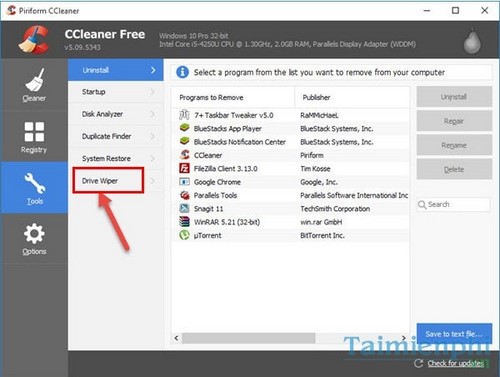
Bước 2: Tại phần Wipe, chọn Free Space Only.
Lưu ý: Không chọn Entire Drive. Đây là tính năng xóa toàn bộ dữ liệu trên máy tính.
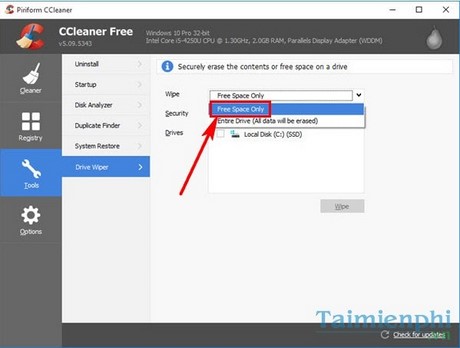
Bước 3: Tại phần Security chọn số lần quét. Số lần quét càng nhiều sẽ càng tốn thời gian.

Bước 4: Chọn ổ đĩa cần quét và ấn Wipe để Chặn khôi phục dữ liệu trên máy tính.

Vậy là xong, bạn đã chặn hoàn toàn khả năng khôi phục các dữ liệu đã xóa trên máy tính.
Ccleaner là phần mềm quét dọn tối ưu hệ thống và tất nhiên còn bao gồm cả gỡ cài đặt phần mềm nữa chứ,đây là tính năng mà các phần mềm chuyên nghiệp như Your Uninstaller, Revo Uninstaller, trước đây làm rất tốt, với phần mềm Your Uninstaller bởi các tính năng gỡ bỏ ứng dụng hoàn toàn trên máy tính thì giờ đây Revo Uninstaller mới nổi lên và nhận được đánh giá khá cao từ người dùng, mặc dù cả 2 là phần mềm bản quyền nhưng thời gian sử dụng miễn phí của Revo Uninstaller lại được lâu hơn.
https://thuthuat.taimienphi.vn/chan-khoi-phuc-du-lieu-da-xoa-bang-ccleaner-7672n.aspx
Và như đã nói ở trên, CCleaner là phần mềm tối ưu hệ thống, dọn dẹp hệ thống với tính năngq uét dọn ổ cứng bằng. Tùy vào dung lượng ổ cứng mà thời gian quét dọn ổ cứng bằng CCleaner diễn ra nhanh hay chậm. Hãy tải và sử dụng ngay phần mềm này nhé.